COMODO 設定のエクスポート
ファイアウォール・ソフト COMODO の各種設定をバックアップ保存します。
「設定のエクスポート」というボタンが通常では表示されてないので、メモしておきます。
- ファイアウォール・ソフト COMODO を起動し、画面右上の「タスク」ボタンをクリック。
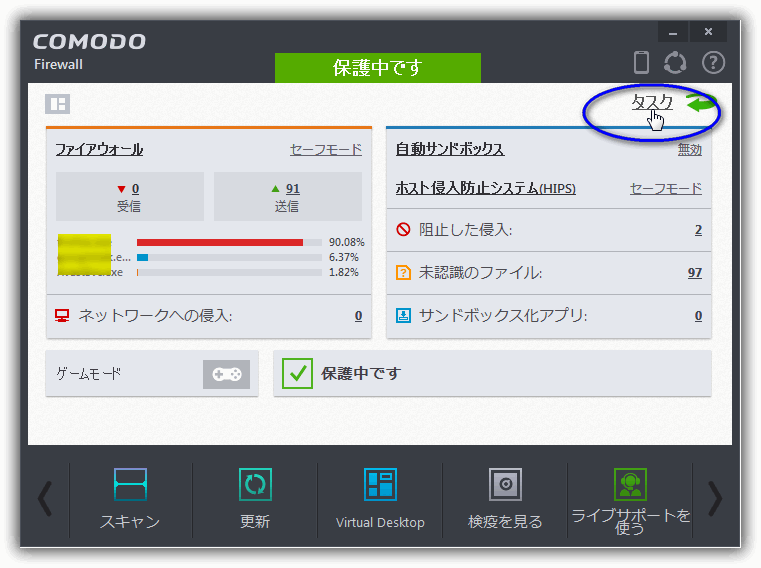
- 「高度なタスク」 -> 「高度な設定を開く」をクリック。
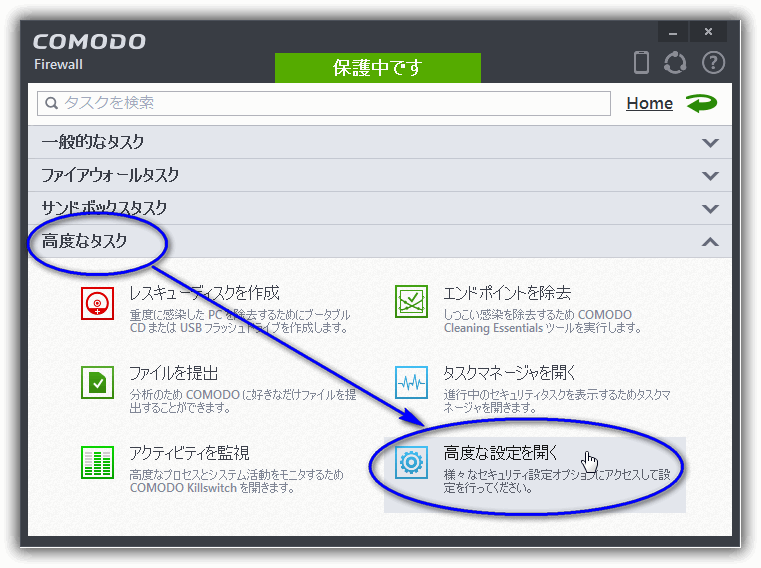
- 「一般的な設定」の下にある「設定」をクリック。
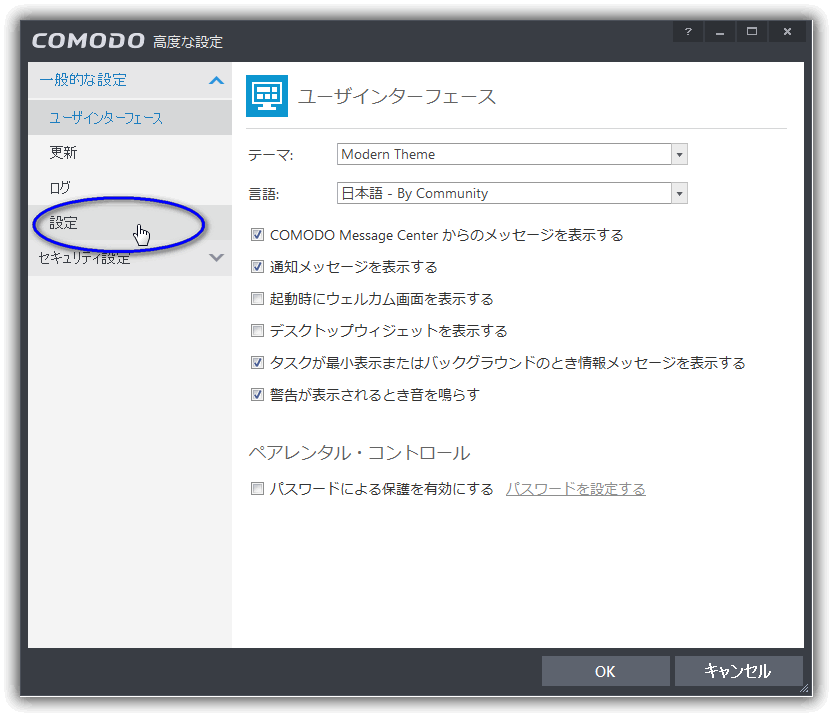
- 「COMODO – Firewall Security」が「アクティブ」になっているのを確かめて
・ その部分をマウスで右クリック
・ 以下のポップアップメニューが表示されるので、「エクスポート」をクリック
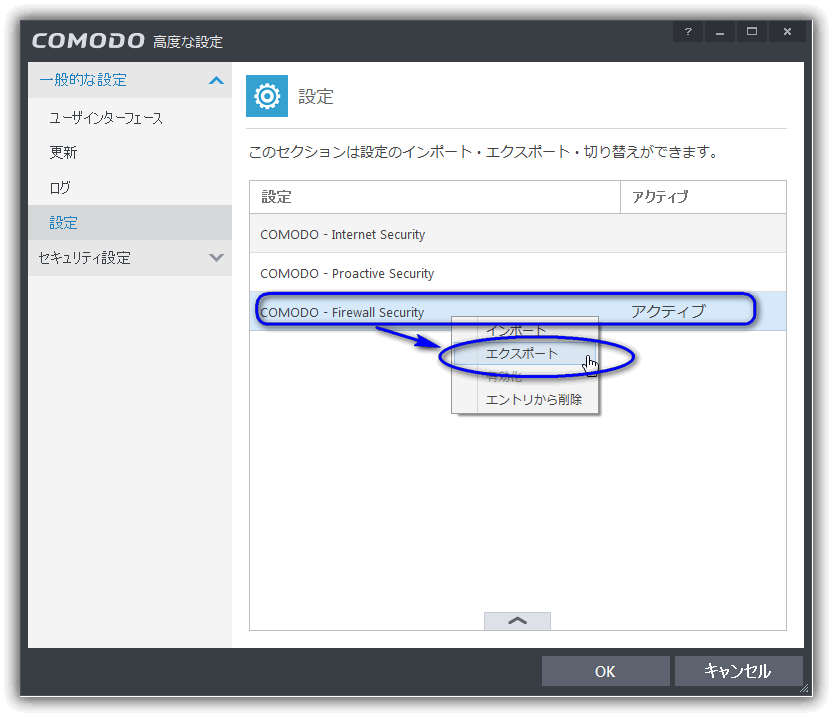
- 設定ファイルを保存するダイアログが表示されます。
保存先フォルダを指定し、ファイル名を入力して「保存」ボタンをクリック。
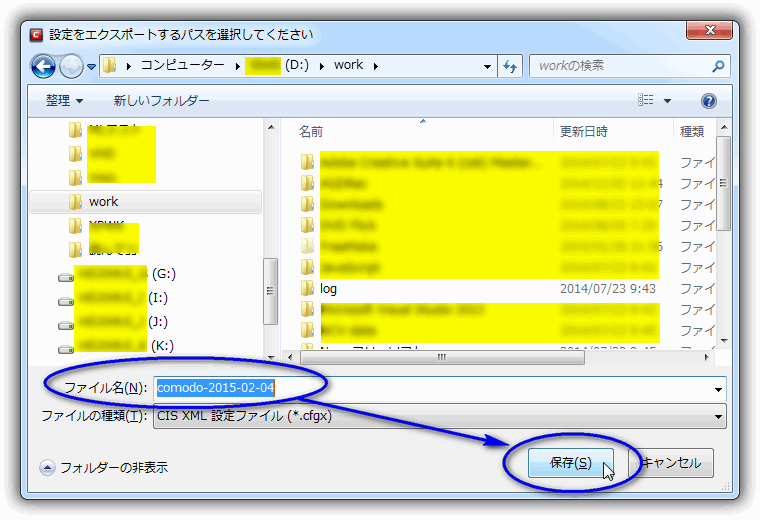
以上で、COMODO ファイヤーフォールの設定をファイルへ保存するのは完了です。
設定ファイルはテキストなのでどんな内容が保存されているかが、ある程度は確認できます。